Mivel az összes alkalmazás nem támogatja hivatalosan a DIVX fájlokat, néhány felhasználó inkább FLV vagy más, a programja által támogatott formátumra alakítja át DIVX fájljait, vagy más célokra. Ez az ábrázolás megmutatja, hogyan kell konvertálja a DIVX-et FLV-vé így nehézségek nélkül folytathatja a munkát a projekten.
1. rész. A DivX és FLV videoformátumok rövid összefoglalása
Mi az a DivX?
A DivX Inc DivX termékeket fejleszt, köztük a híres DivX Codec-et. Ez az operációs rendszer a klipeket DivX formátumba konvertálja azáltal, hogy a jelentősebb videószegmenseket kisebbre tömöríti. Népszerűsége abban rejlik, hogy képes fenntartani az ésszerű minőségi szintet a videotömörítési folyamat alapján, ami jellemzően a minőség hiányához vezet. A DivX Codec továbbra is veszteséges tömörítést használ, ami azt jelenti, hogy készséggel fel kell adnia néhány teljes felbontást, hogy kisebb fájlméretet hozzon létre. A program megpróbál egyensúlyt teremteni a minőség elvesztése és a fájl által elfoglalt terület mennyisége között.
Mi az az FLV?
Az interneten elérhető webhelyek közül sok az FLV formátumot használja, más néven Flash Video File. Az FLV formátumot az Adobe Systems fejlesztette ki többek között online játékokhoz és animációkhoz. A Windows, Mac és Linux rendszerekkel való kompatibilitás óriási előnyt jelent az ilyen formátum felhasználói számára. Ezenkívül kis fájlmérettel rendelkezik, miközben továbbra is nagy felbontású videót biztosít.
2. rész. Kiváló DivX konvertálása FLV-vé minőségromlás nélkül
AVAide Video Converter
- Hatékony több fájl egyidejű konvertálására.
- Zökkenőmentesen vonja ki a háttérzenét, hangot, hangsávokat az MKV-ból.
- Különféle formátumokat konvertál, például AVI, WMV, MP4 MOV stb.
1. lépésNyomja meg a letöltés gombokat
A kezdéshez le kell töltenie az AVAide Video Converter alkalmazást az asztalára. Ehhez nyomja meg a fenti letöltési gombokat, és indítsa el az eszközt. Alternatív megoldásként felkeresheti az AVAide oldalát, és futtathatja a szoftvert a számítógépén.
2. lépésAdja hozzá DivX fájlját az interfészhez
Az eszköz elindításakor a következő lépés a DivX fájl importálása a felületre. A menüsorban kattintson a gombra Átalakító. Ezután nyomja meg a Fájlok hozzáadása gombot a képernyő bal felső sarkában a fájl feltöltéséhez.
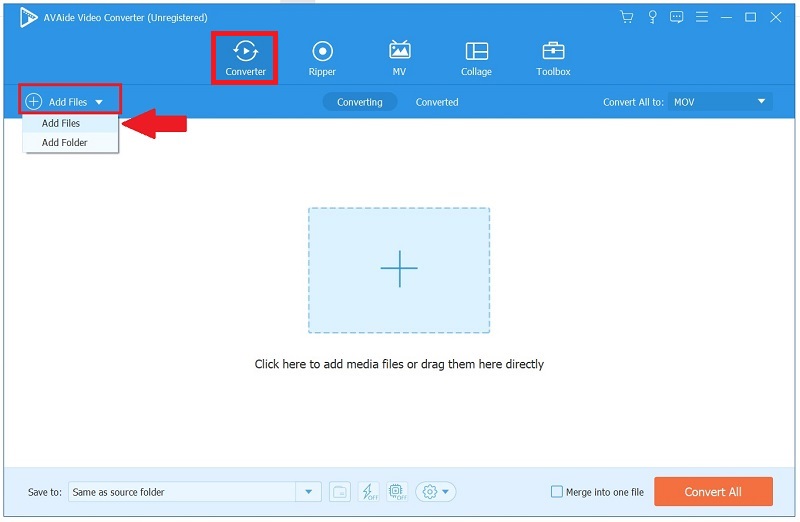
3. lépésVálassza ki a kívánt videóformátumot
A fájl sikeres feltöltése után válassza ki a kívánt formátumot a gomb megnyomásával Formátum ikont a képernyő jobb oldalán. Ezután kattintson Videó > FLV mint a kimeneti formátum.
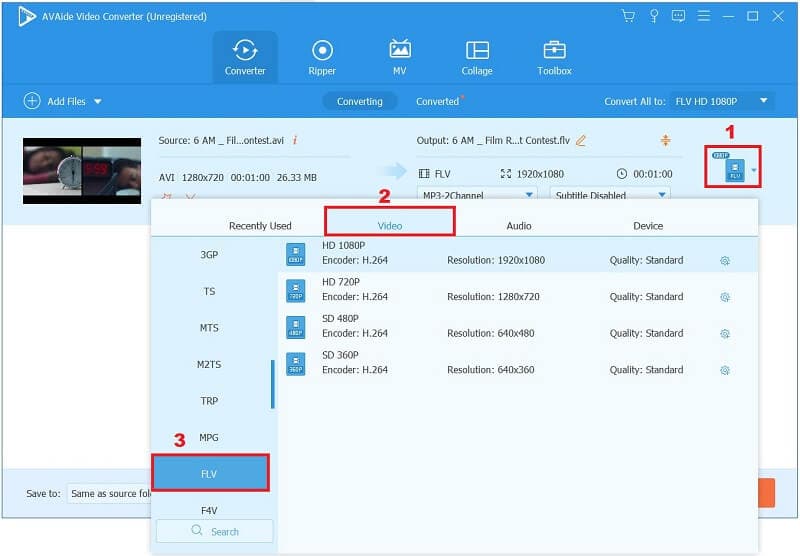
4. lépésNevezze át a videokimenetet
A kimeneti formátum kiválasztása után átnevezheti a kimeneti formátumot a kipipálásával Toll ikon az alsó részén Megtérítve lapon.
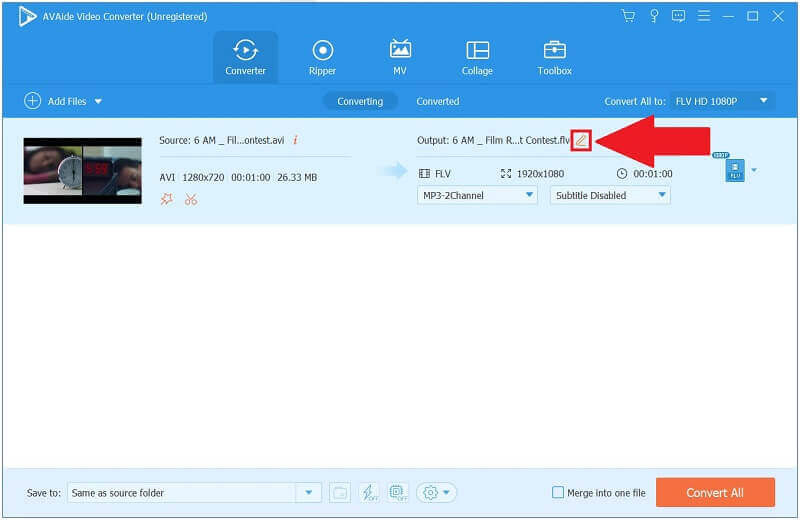
5. lépésAlakítsa át a DivX-et FLV-vé most
Ha minden a helyére került, kattintson a gombra Összes konvertálása gombot a felület alján a DivX FLV formátumba konvertálásához.
Jegyzet: Ha több fájlt szeretne konvertálni és az összeset egyesíteni, jelölje be az Összes konvertálása gomb melletti jelölőnégyzetet, hogy a fájlokat egy fájlba egyesítse.
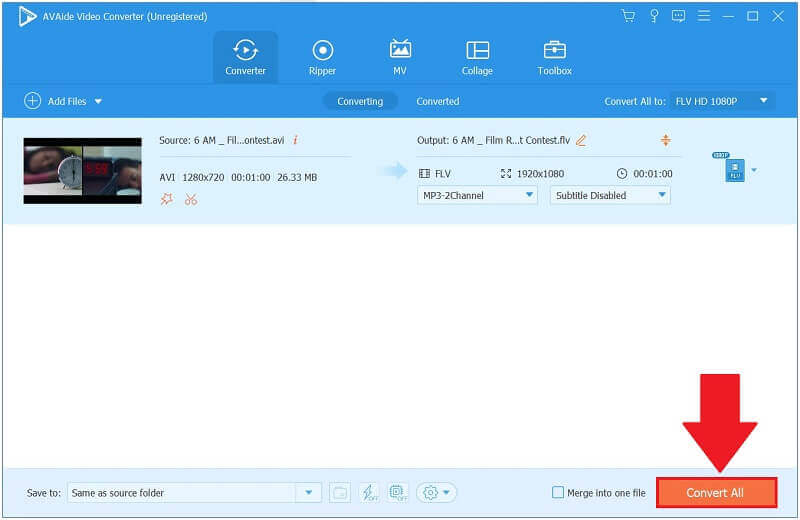
6. lépésTekintse meg az újonnan konvertált fájlt
Végül, amikor az átalakítás megtörtént, keresse meg a Megtérítve fület, és nyomja meg a Mappa ikonra a nemrég konvertált FLV fájl lejátszásához.
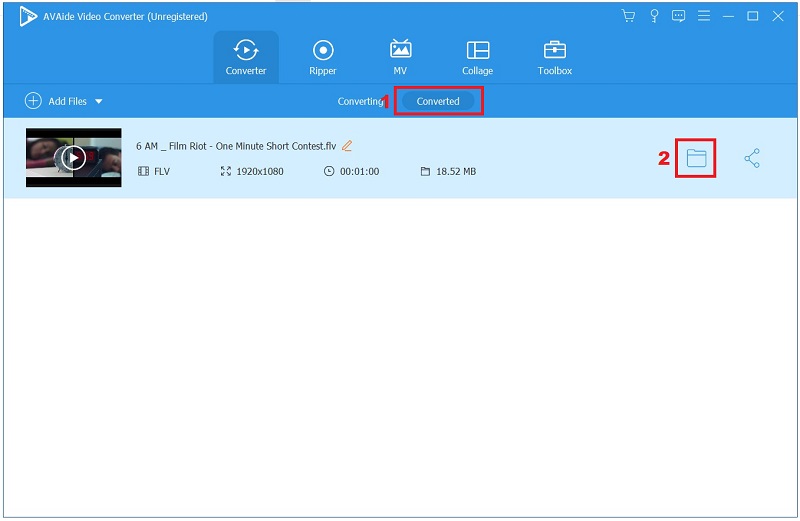
3. rész. Szabadon konvertálja a DivX-et FLV online formátumba
AVAide Ingyenes FLV Converter Online
1. lépésLátogassa meg a hivatalos webhelyet
Az online eszköz elindításához lépjen a fő webhelyre, és válassza a lehetőséget HOZZÁ FÁJLJAIT. Ezután nyomja meg a Letöltés gomb. Kattintásra felugrik egy ablak, nyomja meg Nyissa meg az AVAide Launchert.
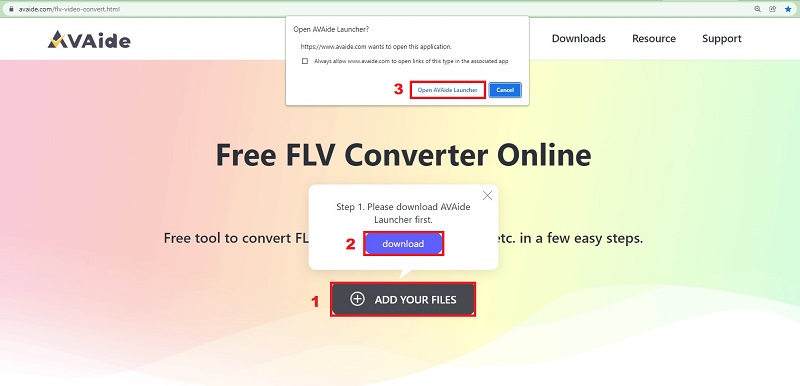
2. lépésTöltse be DivX fájljait a felhasználói felületre
Ezután nyomja meg a FÁJLOK HOZZÁADÁSA gombot a konvertálni kívánt fájl feltöltéséhez.
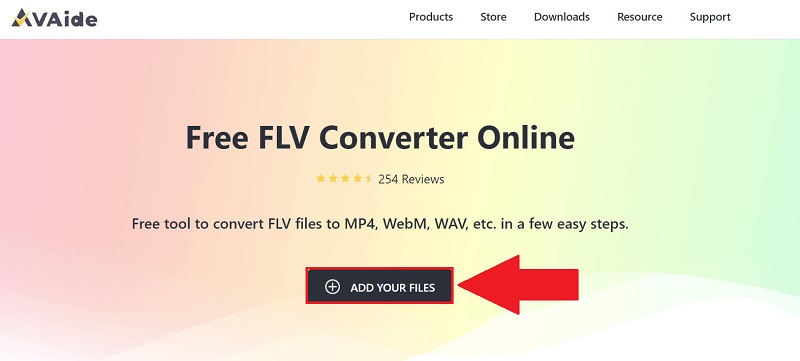
3. lépésMódosítsa a kimeneti formátumot
A fájl feltöltése után válassza ki a kimeneti formátumot úgy, hogy bejelöli a Film gomb > FLV elemet preferált formátumként.
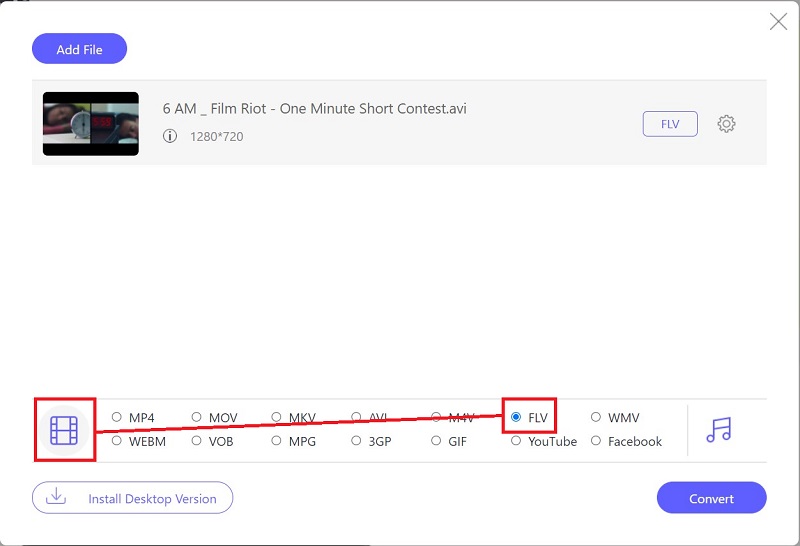
4. lépésKezdje el a DivX konvertálását FLV-vé
A kimeneti formátum kiválasztása után konvertálja a DivX-et FLV-vé a kattintással Alakítani a képernyő jobb alsó részén.
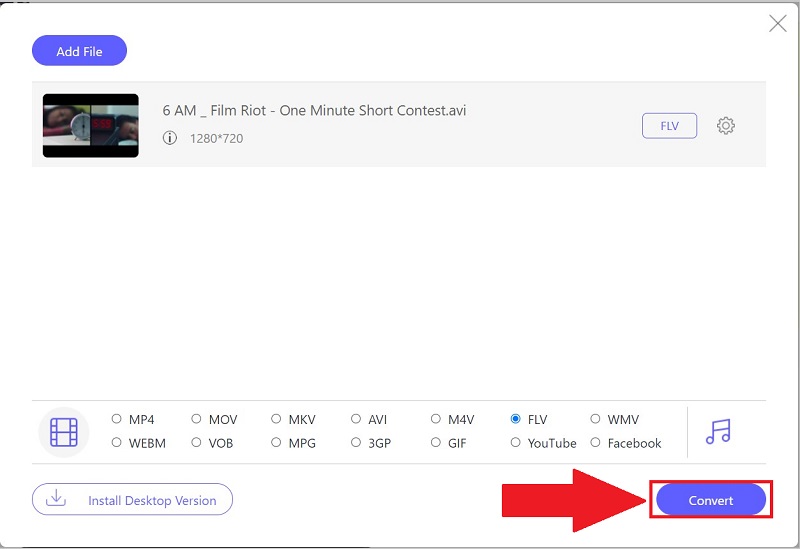
5. lépésVárja meg az átalakítási folyamatot
Végül álljon készen az átalakítás befejezésére. Ha bármilyen körülmény fennáll, leállíthatja a folyamatot.
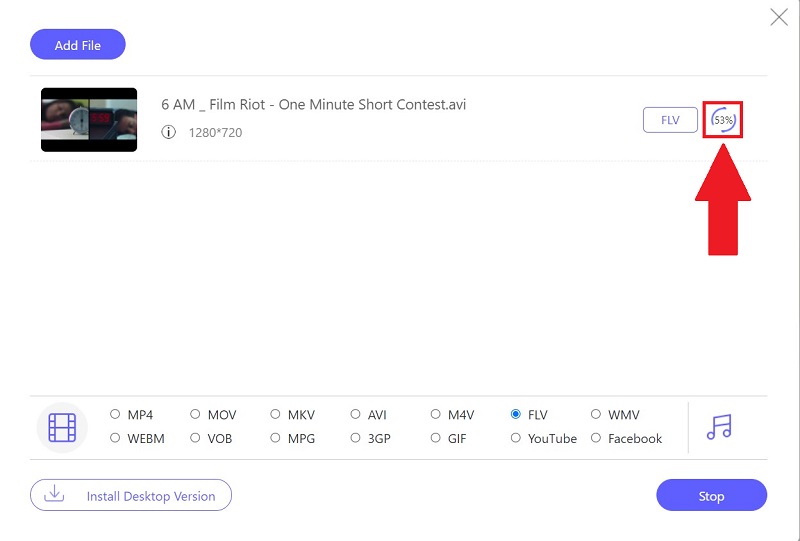
4. rész. GYIK a DivX és FLV videoformátumokról
Melyik jobb, DivX vagy Xvid?
Még ha a DivX hajlamos is lemaradni az Xvid mögött teljesítmény tekintetében, minden bizonnyal megvan az az előnye, hogy sokkal stabilabb. Szabványként is elfogadott, különösen az ilyen formátum lejátszására képes hardverben. Ha veszteségmentes tömörítésű videót készített az Xvid segítségével, továbbra is készíthet olyan videókat, amelyek a legtöbb set-top DivX lejátszóban lejátszhatók.
Biztonságos a DivX használata?
Igen, a DivX telepítése PC-re vagy Mac-re kockázatmentes. Biztos lehet benne, hogy a DivX letöltésekor nincsenek vírusok.
Használják még az FLV-t?
Lehet, hogy az FLV formátum hamarosan megszűnik, de továbbra is videószabvány marad a felhasználók számára világszerte.
Összefoglalva, sokféle módszer létezik a DivX FLV fájlokká konvertálására. Számos program elérhető az interneten, köztük az AVAide Free FLV Converter Online és az AVAide Video Converter, hogy csak néhányat említsünk. Ez az egyik leghasznosabb online eszköz, amelyet rendszeresen meg kell keresnie és használnia kell. Ha a DivX FLV-vé konvertálásáról van szó, AVAide Video Converter a legmagasabb értékelést kapta.
A teljes videó eszköztár, amely több mint 350 formátumot támogat a veszteségmentes minőségben történő konvertáláshoz.



 Biztonságos letöltés
Biztonságos letöltés


